¿Desea instalar y establecer el plugin de seguridad Wordfence en su sitio web?
Wordfence es un popular plugin para WordPress que le ayuda a reforzar la seguridad de su sitio WordPress y lo protege de intentos de pirateo.
En este artículo, le mostraremos cómo instalar y establecer fácilmente el plugin de seguridad Wordfence en WordPress.
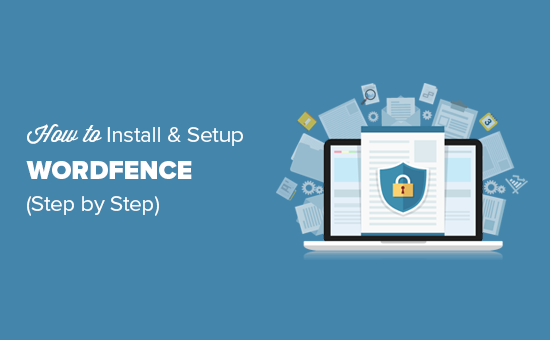
¿Qué es Wordfence? ¿Cómo protege su sitio WordPress?
Laseguridad de WordPress es una de las mayores preocupaciones de los propietarios de sitios web, ya que un pirateo puede provocar el cierre de todo el sitio o incluso el robo potencial de los datos de los clientes.
Ahí es donde entra Wordfence.
Wordfence es un plugin de seguridad para WordPress que le ayuda a proteger su sitio web frente a amenazas de seguridad como la piratería informática, el malware, el DDoS y los ataques de fuerza bruta.
Viene con un cortafuegos de aplicaciones de sitios web, que filtra todo el tráfico a su sitio web y bloquea las solicitudes sospechosas.
Tiene un escáner de malware que explora todos los archivos del núcleo de WordPress, temas, plugins y carpetas de subida en busca de cambios y código sospechoso. Esto le ayuda a limpiar un sitio WordPress hackeado.
El plugin básico de Wordfence es gratuito, pero también cuenta con una versión premium que le da acceso a características más avanzadas como el bloqueo de países, reglas de cortafuegos actualizadas en tiempo real, exploración programada, etc.
Dicho esto, veamos cómo instalar y establecer fácilmente Wordfence para una máxima seguridad.
Cómo instalar y configurar Wordfence en WordPress
Lo primero que debe hacer es instalar y activar el plugin Wordfence Security. Para más detalles, consulta nuestra guía paso a paso sobre cómo instalar un plugin de WordPress.
Una vez activado, el plugin añadirá un nuevo elemento / artículo de menú llamado Wordfence a su barra de administrador de WordPress. Al hacer clic en él, accederá al panel de ajustes del plugin.

Esta página muestra una visión general de los ajustes de seguridad del plugin en tu sitio web. También verás avisos de seguridad y estadísticas como bloqueos recientes de IP, intentos fallidos de acceso, total de ataques bloqueados, etc.
Los ajustes de Wordfence se dividen en diferentes secciones. Los ajustes por defecto funcionarán para la mayoría de los sitios web, pero aún así es necesario reseña / valoración y cambiarlos si es necesario.
Empecemos por explorar.
Explorar su sitio WordPress con Wordfence
Vaya a la página Wordfence ” Explorar y haga clic en el botón “Iniciar nuevo análisis”.
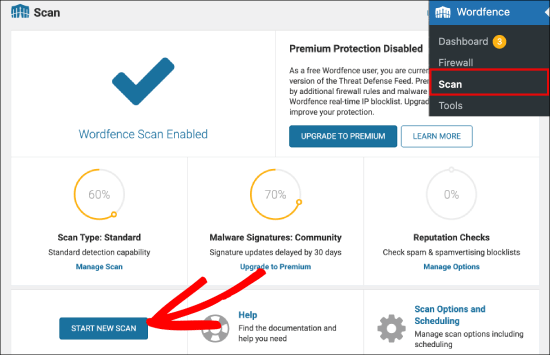
Wordfence empezará a explorar sus archivos de WordPress.
El escáner buscará cambios en el tamaño de los archivos del núcleo oficial de WordPress y de los plugins.
También comprobará dentro de los archivos si hay código sospechoso, puertas traseras, URL malintencionadas y patrones conocidos de infecciones.
Normalmente, estos exploradores necesitan muchos recursos del servidor para ejecutarse. Wordfence hace un excelente trabajo ejecutando los exploradores de la manera más eficiente posible. El tiempo que se tarda en completar un escaneo dependerá de la cantidad de datos que tenga y de los recursos del servidor disponibles.
Podrá ver el progreso de la exploración en los recuadros amarillos de la página de exploración. La mayor parte de esta información será técnica. Sin embargo, no tiene que preocuparse acerca de los aspectos técnicos.
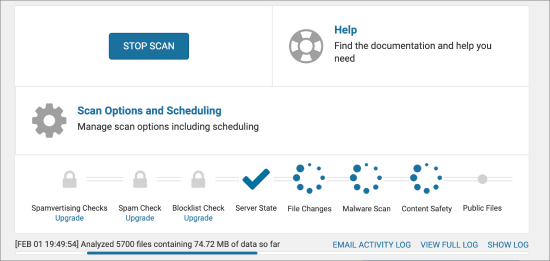
Una vez explorado, Wordfence le mostrará los resultados.
Le avisará si encuentra código sospechoso, infecciones, malware o archivos dañados en su sitio web. También le recomendará las medidas que puede tomar para corregir esos problemas.
En este ejemplo, puede ver que encontró 32 errores críticos en el sitio. La buena noticia es que ofrecen un botón ‘Borrar todos los archivos borrables’ o Reparar todos los archivos reparables. Eso te permite borrar todos los archivos o reparar todos los archivos que causaron los errores de una sola vez.
Al lado de cada error, puede hacer clic en “Detalles” para obtener más información o en “Ignorar” para pasarlo por alto.
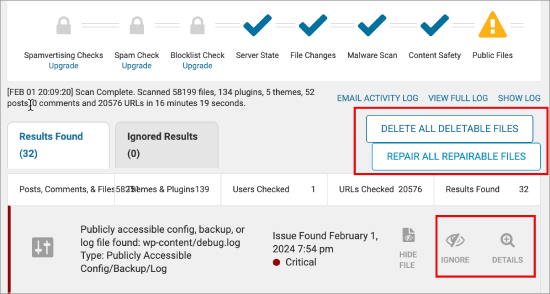
El plugin gratuito Wordfence explora automáticamente su sitio WordPress una vez cada 24 horas. La versión premium del plugin le permite establecer sus propios horarios de exploración.
Establecer el cortafuegos de Wordfence
Wordfence viene con un cortafuegos de aplicaciones para sitios web. Se trata de un cortafuegos a nivel de aplicación basado en PHP.
El cortafuegos Wordfence ofrece dos niveles de protección. El nivel básico que está activado por defecto, permite que el cortafuegos Wordfence se ejecute como un plugin de WordPress.
Esto significa que el cortafuegos se cargará con el resto de sus plugins de WordPress. Esto puede protegerle de varias amenazas, pero se perderá las amenazas que están diseñadas para activarse antes de que se carguen los temas y plugins de WordPress.
El segundo nivel de protección se denomina protección ampliada. Permite que Wordfence se ejecute antes que el núcleo de WordPress, los plugins y los temas. Esto ofrece una protección mucho mejor contra las amenazas de seguridad más avanzadas.
A continuación se explica cómo establecer la protección ampliada.
Visite la página Wordfence ” Cortafuegos y haga clic en “Gestionar cortafuegos”.
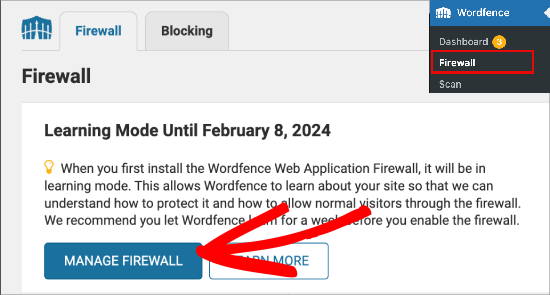
En Nivel de protección, seleccione ‘Optimizar el cortafuegos Wordfence’.
Wordfence realizará ahora algunas pruebas en segundo plano para detectar la configuración de su servidor. Si sabe que la configuración de su servidor es diferente de la que Wordfence ha seleccionado, entonces puede seleccionar una diferente.
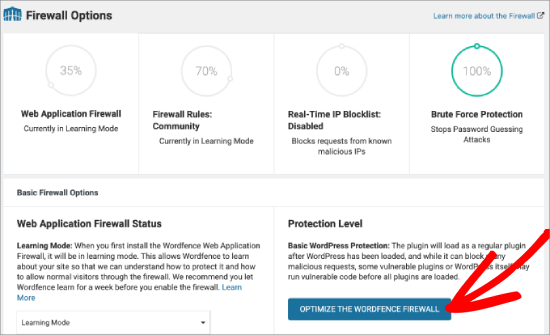
A continuación, Wordfence le pedirá que descargue su archivo .htaccess actual como copia de seguridad.
Haga clic en el botón “Descargar .htaccess” y, tras descargar el archivo de copia de seguridad, haga clic en el botón “Continuar”.
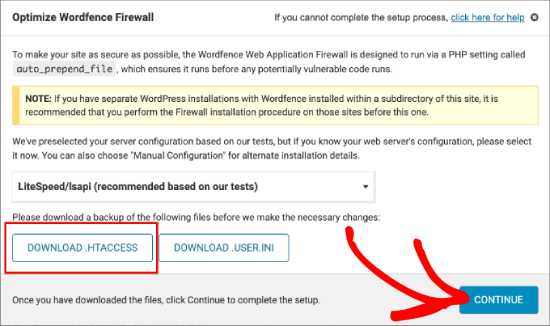
Wordfence actualizará ahora su archivo .htaccess, permitiendo que se ejecute antes que WordPress.
Serás redirigido a la página del cortafuegos, donde ahora verás tu nivel de protección como ‘Protección ampliada’.
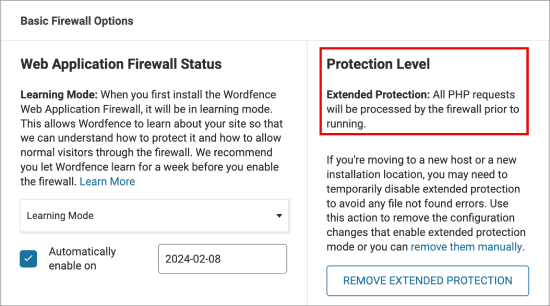
También advertirá un botón de “Modo de aprendizaje”. Cuando instala Wordfence por primera vez, intenta aprender cómo usted y sus usuarios interactúan con el sitio web para asegurarse de que no bloquea a los visitantes legítimos.
Al cabo de una semana, pasará automáticamente al modo “Activado / Protegiendo”.
Supervisión y bloqueo de actividades sospechosas con Wordfence
Wordfence muestra un registro muy útil de todas las peticiones realizadas a su sitio web. Puede verlo visitando la página “Herramientas” de Wordfence. A continuación, diríjase a la pestaña “Tráfico en directo”.
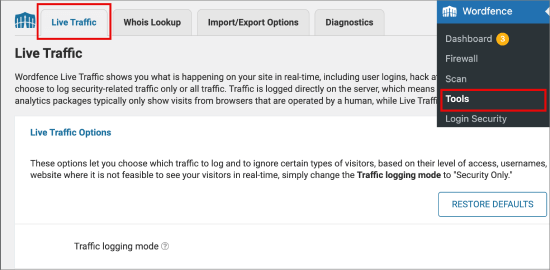
Aquí puede ver la lista de IPs que solicitan diferentes páginas de su sitio web.
Por ejemplo, detectará cualquier actividad sospechosa como intentos fallidos de acceder / acceso de usuarios desconocidos. En cada elemento, puede automáticamente:
- Bloquee la IP para restringirles el acceso a su sitio.
- Ejecutar la búsqueda WHOIS en ellos.
- Obtenga más información acerca de la actividad con la opción “Ver tráfico reciente”.
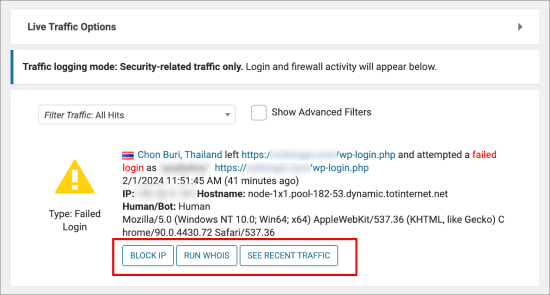
Si desea filtrar la lista, puede marcar la opción “Mostrar filtro avanzado” para poder filtrar la actividad por fecha y tipo de tráfico.
El tráfico que puede filtrar incluye humanos, usuarios registrados, rastreadores, rastreadores de Google, accesos / accesos, bloqueados, bloqueados por cortafuegos, etc.
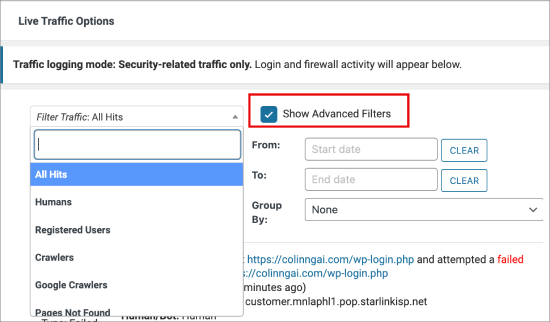
En esta página puedes bloquear IPs individuales e incluso redes completas.
También puedes bloquear IPs sospechosas manualmente visitando la página de Wordfence ” Cortafuegos. A continuación, dirígete a la pestaña “Bloqueo”.
Aquí es donde puede crear reglas de bloqueo basadas en la dirección IP, el país o un patrón personalizado.
A continuación, haga clic en “Bloquear esta dirección IP” para que la regla surta efecto.
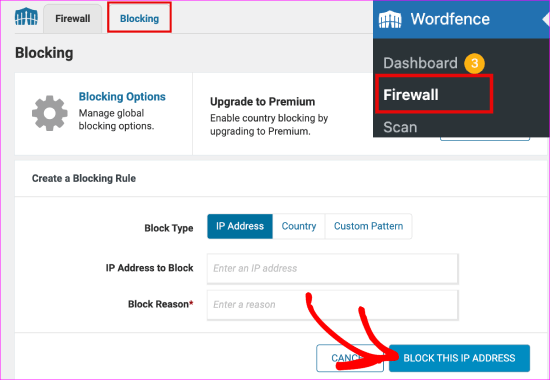
Debajo verás un anuncio / catálogo / ficha de las personas que has bloqueado.
También mostrará las normas, razones y otros detalles acerca de cada prohibición.
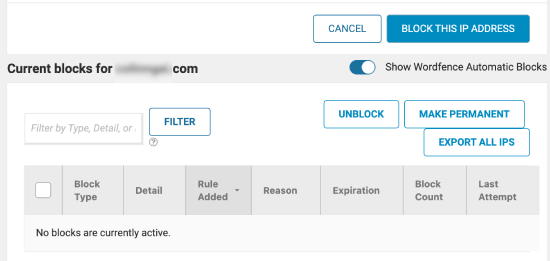
Ajustes y herramientas avanzadas en Wordfence
Wordfence es un potente plugin con un montón de opciones útiles. Puede visitar la página Wordfence ” Todas las opciones para su reseña / valoración.
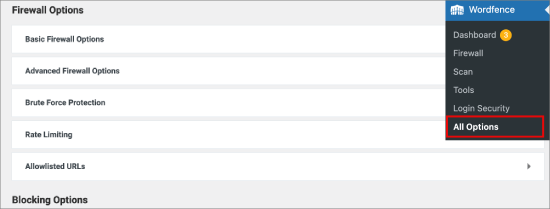
Aquí puedes activar o desactivar características de forma selectiva. También puede activar / desactivar los avisos por correo electrónico, los exploradores y otros ajustes avanzados.
Wordfence vs Sucuri – ¿Cuál es mejor?
Ahora, algunos de ustedes probablemente estarán pensando, ¿cómo se compara Wordfence con Sucuri?
Sucuri es otra popular solución completa de seguridad de sitios web que incluye un cortafuegos de aplicaciones web, escáner de malware y eliminación.
Tanto Wordfence como Sucuri son excelentes opciones para mejorar la seguridad de WordPress. Sin embargo, creemos que Sucuri tiene algunas características que le dan una ligera ventaja sobre Wordfence.
Uno de ellos es el cortafuegos de aplicaciones de sitios web. Wordfence WAF es un cortafuegos a nivel de aplicación, lo que significa que se inicia en su servidor.
Por otro lado, el cortafuegos de sitios web de Sucuri es un cortafuegos a nivel de DNS. Esto significa que todo el tráfico a su sitio web va a su proxy en la nube antes de llegar a su sitio web. Esto ayuda a Sucuri a bloquear los ataques DDOS de manera más eficiente y también reduce la carga del servidor en su sitio web.
Esperamos que este artículo le haya ayudado a aprender cómo instalar y establecer correctamente Wordfence en su sitio web. También puede marcar / comprobar nuestra guía definitiva sobre cómo acelerar el rendimiento de WordPress y los errores más comunes de WordPress y cómo corregirlos.
If you liked this article, then please subscribe to our YouTube Channel for WordPress video tutorials. You can also find us on Twitter and Facebook.




Syed Balkhi says
Hey WPBeginner readers,
Did you know you can win exciting prizes by commenting on WPBeginner?
Every month, our top blog commenters will win HUGE rewards, including premium WordPress plugin licenses and cash prizes.
You can get more details about the contest from here.
Start sharing your thoughts below to stand a chance to win!
Shaxid Rahman says
Thanks for your great explanation. It’s really easy to understand the process! I really appreciated.
WPBeginner Support says
You’re welcome, glad our guide was helpful
Administrador
Dilshad says
can i use maxcdn and wordfence? does wordfence application level firewall disturb maxcdn?
Achmad says
Can I block blog traffic from unwanted boots using wordfence?
Anondi says
Hello,
I have used wordfence in my wordpress site (version 4.5.9),but it’s firewall maybe blocking google bot for crawling because after submitting sitemap it’s showing that error(Network unreachable:http error 503).what can be settings for this issue?
Anand Kumar says
Thanks for guiding us
Sue says
I am confused as to why the you would even compare the paid Sucrui firewall to the free Wordfence firewall. Going one step farther why even compare them at all, when the main focus according to the title of the article is how to set up and install Wordfence in WordPress.
It is sad as the only reason I can think of is that you make a referral few with Sucrui as your review article plainly states. I think you would need to add this here too to be in compliance with proof of affiliation.
Editorial Staff says
Hey Sue,
Sucuri and WordFence are both security solutions and rather popular ones. We have gotten several emails through our contact form asking how to use Wordfence and how does it compare to Sucuri (the product that we use and recommend). Like all articles on WPBeginner, this one was also user suggested.
We only recommend products that we use ourselves (Sucuri is one of them). A lot of WordPress companies have an affiliate / referral program. As a WordPress publisher, we use those referral links instead of naked regular links, so we can avoid having to sell ads on the website with tons of tracking scripts. The revenue earned allows us to continue providing free WordPress resources for the community.
Having that said, we only recommend products that we use ourselves or would use if needed for a specific use-case. At WPBeginner there are thousands of pages, and there is a FTC disclosure link at the bottom of every page.
Administrador
Sue says
Thanks for your explanation. Make sense now why the comparison even though the Sucuri firewall is a paid feature.